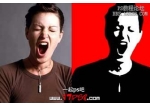ps把生活照转为好看的古典工笔画特效(3)
来源:红动中国
作者:16824273
学习:13074人次
3、在人物图层上新建一个色相饱和度图层,各通道的色相、饱和度、明度分别是:红:31 -20 10 黄:-20 -20 0 绿:0 -100 0 青:77 0 -35 蓝:49 0 -10 洋红:59 -26 03。用黑色画笔涂黑人物以外的区域,人物脸上色彩不自然的地方用10%不透明度的黑色画笔在蒙版上慢慢涂抹掉。

4、提亮人物脸部以及手部暗处的颜色,我用的是选取颜色调整图层,设置如图。

5、对人物脸部及衣服部分的高光区域进行暗化,我用的是曲线。和上一步的目的相同,都在于使人物的明暗对比趋于一致,降低立体感使之更趋于平面化。


4、提亮人物脸部以及手部暗处的颜色,我用的是选取颜色调整图层,设置如图。

5、对人物脸部及衣服部分的高光区域进行暗化,我用的是曲线。和上一步的目的相同,都在于使人物的明暗对比趋于一致,降低立体感使之更趋于平面化。

学习 · 提示
相关教程
关注大神微博加入>>
网友求助,请回答!